第一步:制作刷BIOS的DOS启动盘
找一个优盘,打开

按照图上设置,并点击开始。制作dos启动优盘。制作完毕之后将1.Y430p文件夹复制到优盘根目录。重启笔记本。
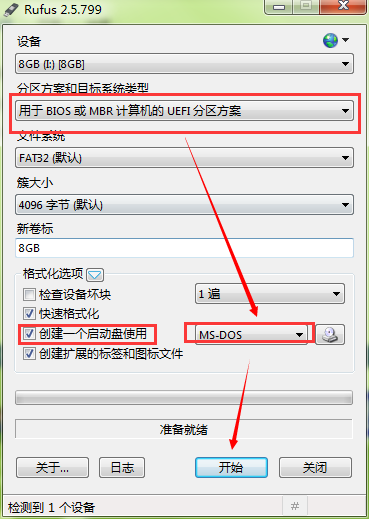
第二步:刷BIOS
首先BIOS里面要开启 BIOS Back Flash设置为Enabled和Boot mode改为Legacy support,boot priority 该给UEFI First。改完之后按F10保存退出。机器重启时按F12选择优盘引导我的是USB HDD。
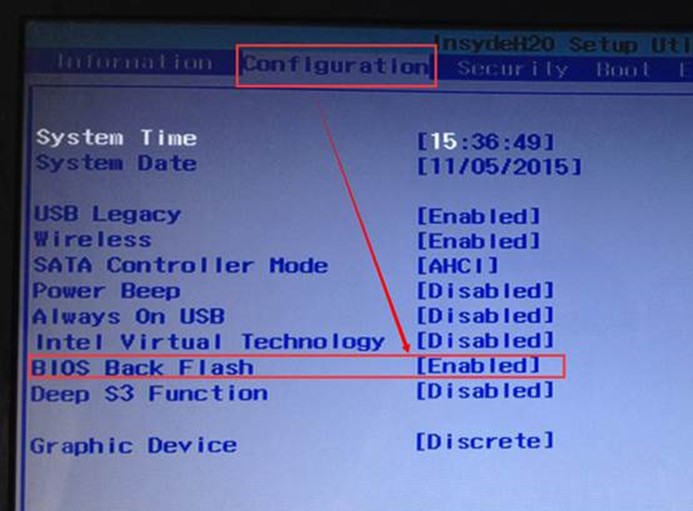
进入优盘引导进DOS系统
在dos下分别输入:
Cd y430P
Flash.Bat
等待10S左右就能刷新到预刷新存储,直接CTRL+ALT+DEL重启,进入BIOS刷新,请不要断开电源。刷新完成后,CMOS会被清零,请重新进行设置。

第三步:备份bios
使用

进行当前BIOS备份。
点击读取,开始读取当前bios。几秒钟之后提示读取成功。点击备份按钮将bios备份文件LENOVO-74CN59WW(V3.64).rom备份到本机。


第四步:修改bios
打开

,文件-载入找到刚刚备份的bios文件LENOVO-74CN59WW(V3.64).rom。并最小化窗口。
打开winhex。

选择打开内存选择

点击搜索16进制出现一堆16进制编码,点击Find Hex Value按钮,搜索E4146543AA171106(Y430P自带无线网卡的硬件ID)

我已经更改成我的 海联达 Ai-Blade Mini刀锋 BCM 4352HMB的了

修改完毕,点击左上角保存,保存后关闭WinHex
注意:如果这一步出现以下情况,说明EzH2O的内存地址已经改变了,这样是无法正确修改BIOS的。一定要重头来(从STEP 4重新开始)期间不要运行其他任何程序,而且动作尽量要快。EzH2O中也选择保存(文件>>保存),保存完毕即可关闭EzH2O
这里可以重复查找,检查你是否成功修改了BIOS备份,确保万无一失。
第五步:刷回修改后的bios更改完成!
选择U盘启动,刷入修改白名单后的BIOS
重启,按F12进入启动菜单,选择U盘启动
进入DOS,打开进入OK文件夹,找到flash.bat,回车运行之,此时提示是否要刷写BIOS,回车确认,等待操作完成。

完成后会看到如下界面,有绿色的FPT Operation Passed字样,代表操作成功,此时按Ctrl+Alt+Delete重启进入系统。

已有 223014 位网友参与,快来吐槽:
发表评论